Socorro! Esqueci a senha do celular! Calma, não precisa entrar em pânico, pois existem várias formas de desbloquear seu dispositivo e recuperar sua paz.
Neste artigo vou te ensinar o passo-a-passo de mais de uma forma de recuperar o acesso a seu dispositivo, seja ele um Android ou um iPhone. Veja como, com um pouquinho de paciência, isto pode ser resolvido.
- Veja também: Meu celular foi roubado! O que fazer?

Como desbloquear um celular Android sem senha
Se você busca uma solução simples para desbloquear seu celular Android sem a senha (que você esqueceu), recomendamos o uso do programa Dr. Fone da Wondershare, disponível para Windows e Mac.
Com ele, você vai poder remover os 4 principais tipos de bloqueio de tela: impressão digital, senha, PIN e padrão (desenho). Para isso, basta seguir o passo a passo:
Passo 1. Depois de ter baixado e instalado o Dr. Fone, abra o programa, selecione a opção Desbloquear Diretamente. Em seguida, conecte seu telefone Android bloqueado no computador (com o cabo USB) e clique no botão “Desbloquear tela Android”.
Passo 2. Agora você precisa entrar no Modo Download do Android. Para isso, desligue o telefone, e em seguida, ligue-o apertando ao mesmo tempo os botões volume para baixo e Power (e também o botão Home, se houver). Depois, pressione o botão volume para cima até que o telefone entre no Modo Download.
Passo 3. Quando o programa detectar que o telefone está no Modo Download, ele vai baixar o pacote de recuperação em questão de minutos.
Passo 4. Após a conclusão do download e instalação do pacote de recuperação, o programa removerá o bloqueio de tela com com sucesso. Você só precisará confirmar se o seu telefone Android tem um bloqueio de tela. Este método é seguro e todos os seus dados serão protegidos.
Como desbloquear um celular Samsung sem senha
Se você esqueceu o PIN ou a senha de seu aparelho Samsung, fique tranquilo(a). Tendo acesso a um navegador e à sua conta Samsung, você pode recuperar o acesso ao seu telefone em duas simples etapas. Eu mesma já esqueci a senha do celular Samsung uma vez, e foi esse método que me salvou.
Para a recuperação, você irá usar o recurso Samsung Find My Mobile. Onde, além de redefinir seu código de acesso, você também pode usá-lo para localizar o telefone em um mapa, fazê-lo tocar, bloqueá-lo ou apagar todos os dados do dispositivo, em caso de perda ou roubo do telefone.
Como funciona:
- No seu computador, acesse o Find My Mobile da Samsung;
- Faça o login em sua conta Samsung. Se você nunca entrou no serviço antes, pode demorar um ou dois minutos para localizar seu telefone;
- No menu, clique no botão “mais” e deslize para baixo até o botão “Desbloquear”. Ao clicar nele, um pequeno pop-up aparecerá solicitando que você digite sua senha da Samsung;
- Depois de inseri-lo, o seu telefone será desbloqueado e qualquer código que estiver utilizando no telefone será removido.

Como desbloquear um iPhone sem senha
Os dispositivos móveis da Apple também possuem um serviço remoto de segurança chamado Find my iPhone, que com certeza vai te salvar num momento de desespero.
Supondo que você já tenha ativado o Find My iPhone no iCloud, siga estas etapas para apagar o dispositivo e a senha do celular:
- Vá para icloud.com/#find de outro dispositivo ou computador;
- Se solicitado, faça login com iCloud Apple ID;
- Clique em Todos os dispositivos, na janela de pesquisa superior;
- Selecione o dispositivo que deseja apagar. Se não conseguir encontrar o seu dispositivo na lista, deverá utilizar o “Modo de Recuperação”;
- Clique em Apagar iPhone (iPad ou iPod touch) para limpar remotamente o dispositivo e a respectiva senha. O próprio dispositivo precisa estar conectado à rede, ou isso não funcionará;
- Agora é possível restaurar a partir de um backup recente. Se não houver nenhum backup, dê uma checada em suas fotos, contatos e notas através do iCloud, antes de você resetar o iPhone.
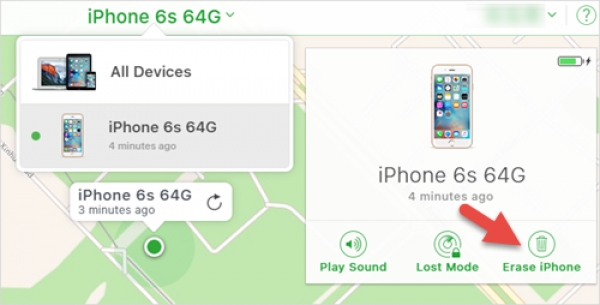
Se nada funcionou, a saída é resetar
Se nenhuma das opções anteriores resolveu seu problema, ainda resta uma saída para você continuar usando seu dispositivo, a saída é resetar o aparelho, ou seja restaurar os dados de fábrica.
Resetando o iPhone
Se você sincronizou seu dispositivo com o iTunes, você pode restaurar o dispositivo. Isso irá apagar os dados do dispositivo e a senha do celular.
Como resetar (apagar) o dispositivo usando o iTunes para remover a sua senha:
- Conecte seu dispositivo pelo computador com o qual você foi sincronizado;
- Abra o iTunes. Se lhe for pedido um código de acesso, experimente outro computador com o qual tenha sincronizado ou utilize o modo de recuperação;
- Aguarde até que o iTunes sincronize o dispositivo e faça um backup;
- Quando a sincronização e o backup tiverem terminado, clique em “Restaurar” [seu dispositivo].
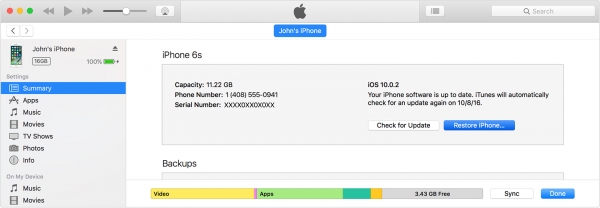
Resetando um Android (Plano B)
É hora do Plano B para o seu Android, caso o Gerenciador de Dispositivos Android (ou ADM) não esteja ativado.
A boa notícia é que o Plano B não é muito mais complicado do que o Plano A. É só mexer um pouco com os botões do dispositivo.
Como funciona:
- Desligue o dispositivo;
- Pressione e mantenha pressionado o botão do Volume para baixo, junto ao de Energia (liga e desliga), enquanto o dispositivo liga;
- Quando você vir a tela de opções, use o botão de Volume para baixo para se deslocar para baixo e destacar o Modo de Recuperação;
- Pressione o botão de Energia para confirmar a seleção;
- Aguarde a imagem do Android triste, então segure o botão de Energia. Mantenha-o pressionado e pressione e solte o botão “Aumentar Volume”;
- Mais uma vez, use o botão de Volume para baixo para navegar. Desta vez você escolhe “Wipe Data/Factory Reset”. Utilize o botão de Energia para confirmar a seleção;
- Use o botão de Volume para baixo para destacar a opção “Yes – Delete All User Data” e use o botão de Energia para confirmar;
- Aguarde um pouco para a redefinição trabalhar, em seguida, escolha “Reiniciar” para reiniciar o dispositivo;
- Mais uma vez, o próximo passo é usar a conta em nuvem adequada para restaurar suas informações.
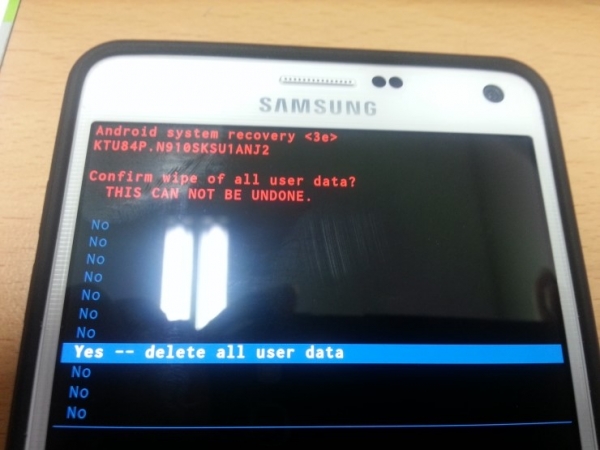
Viu, como com um pouco de calma e paciência é possível voltar à vida normal? Poderão ocorrer algumas perdas de dados quando resetar o dispositivo. Mas nada que se compare ao desespero de nunca mais poder usá-lo, concorda?
Foram úteis estas informações? Deixe seu comentário ou compartilhe!



